Cualquier Escritorio es un software de escritorio remoto que puede conectarse a su computadora de forma remota y trabajar desde cualquier lugar sin estar limitado por la ubicación de una conexión a Internet. Es un software multiplataforma que proporciona acceso remoto seguro para la transferencia de archivos o funciones de VPN, pero también funciona bien como una herramienta más en el arsenal de los profesionales cuando necesitan más control sobre lo que sucede en su máquina de lo que otra persona podría ofrecerles, ya sea ser miembros de la familia que aún no entienden cómo funciona la tecnología; los ejecutivos de la empresa analizan los datos de manera diferente porque estas personas tienen una perspectiva mucho más amplia.
En el siguiente tutorial, aprenderá a instalar AnyDesk en Debian 11 Bullseye. El tutorial importará el repositorio oficial y la clave gpg y actualizará y eliminará el software de escritorio remoto mediante la terminal de línea de comandos.
Actualizar Debian
Antes de continuar con el tutorial, es bueno asegurarse de que su sistema esté actualizado con todos los paquetes existentes.
sudo apt update && sudo apt upgrade -yInstalar dependencias
Será necesario instalar las siguientes dependencias. La mayoría de estos paquetes ya estarían presentes en su sistema, pero ejecutar el comando puede ayudar a garantizar que estén instalados.
sudo apt install curl apt-transport-https gnupg2 -ySi omite y encuentra problemas, regrese y simplemente ejecute el comando.
Instalar AnyDesk
El primer paso es importar la clave GPG para verificar la autenticidad de los paquetes. En su terminal, ejecute el siguiente comando para importar a su llavero.
curl https://keys.anydesk.com/repos/DEB-GPG-KEY | gpg --dearmor \
| sudo tee /usr/share/keyrings/anydesk.gpg >/dev/nullA continuación, importe el repositorio de AnyDesk.
echo "deb [signed-by=/usr/share/keyrings/anydesk.gpg] \
http://deb.anydesk.com/ all main" \
| sudo tee /etc/apt/sources.list.d/anydesk.listAhora ejecute una actualización de APT para reflejar el repositorio recién importado.
sudo apt updateFinalmente, puede instalar AnyDesk usando el siguiente comando.
sudo apt install anydesk -yCómo iniciar AnyDesk
Ahora que tiene el software instalado, el lanzamiento se puede realizar de varias maneras.
Usando el terminal de línea de comando, puede abrirlo rápidamente usando el siguiente comando.
anydeskSi desea iniciar y utilizar el terminal al mismo tiempo, envíelo a segundo plano:
anydesk &
La mejor manera de usar AnyDesk para usuarios de escritorio que prefieren no usar el terminal de línea de comandos es abrir la GUI de la aplicación siguiendo la ruta:Activities > Show Applications > AnyDesk.
Ejemplo:
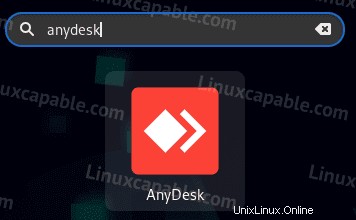
Una vez abierto, puede comenzar a usar AnyDesk conectándose a una PC remota obteniendo su dirección.
Ejemplo:
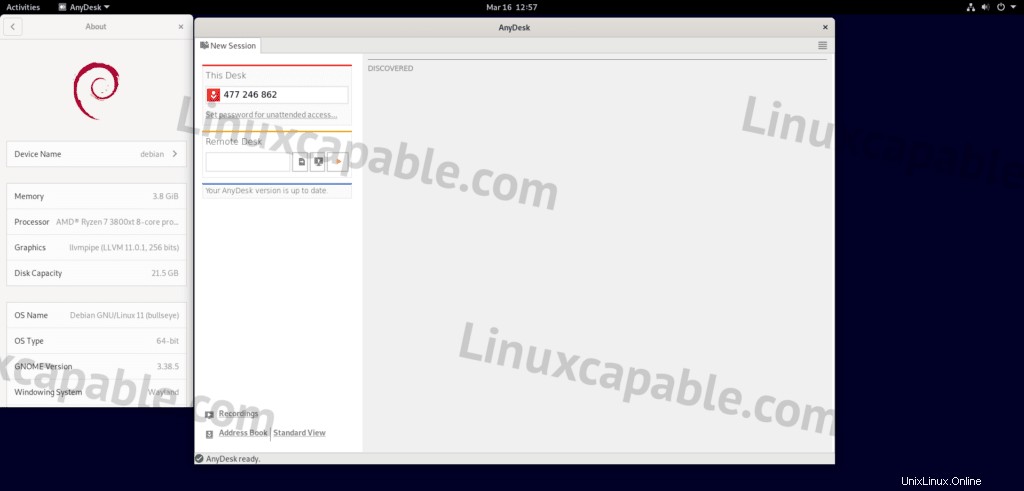
Cómo actualizar AnyDesk
El software debería actualizarse por sí mismo con los paquetes de su sistema para usuarios de escritorio, utilizando el administrador de paquetes APT. Para los usuarios que deseen verificar manualmente, use el siguiente comando en su terminal.
sudo apt update && sudo apt upgradeCómo eliminar (desinstalar) AnyDesk
Cuando ya no desee que el software de videoconferencia esté instalado en su sistema, use el siguiente comando para eliminarlo.
sudo apt autoremove anydesk --purge -yElimine el repositorio si planea no volver a instalar AnyDesk.
sudo rm /etc/apt/sources.list.d/anydesk.listDespués de eliminar el archivo de la lista de repositorios, elimine la GPG.
sudo rm /usr/share/keyrings/anydesk.gpg